환경
- Ventura 13.3
- Homebrew 4.0.26
- iterm2
1.
우선 homebrew를 이용해 mysql을 설치합니다.
brew install mysql
2.

mysql -V설치가 끝났다면 위의 명령어로 mysql의 버전을 확인합니다.
만약 설치가 성공적으로 완료되지 않았다면 zhs(혹은 bash) : can't find command mysql 와 같은 메세지가 뜰 것 입니다.
mysql.server start위의 명령어로 mysql 서버를 실행합니다. 반대로 서버를 중지시킬땐
mysql.server stop명령어를 입력합니다.
3.
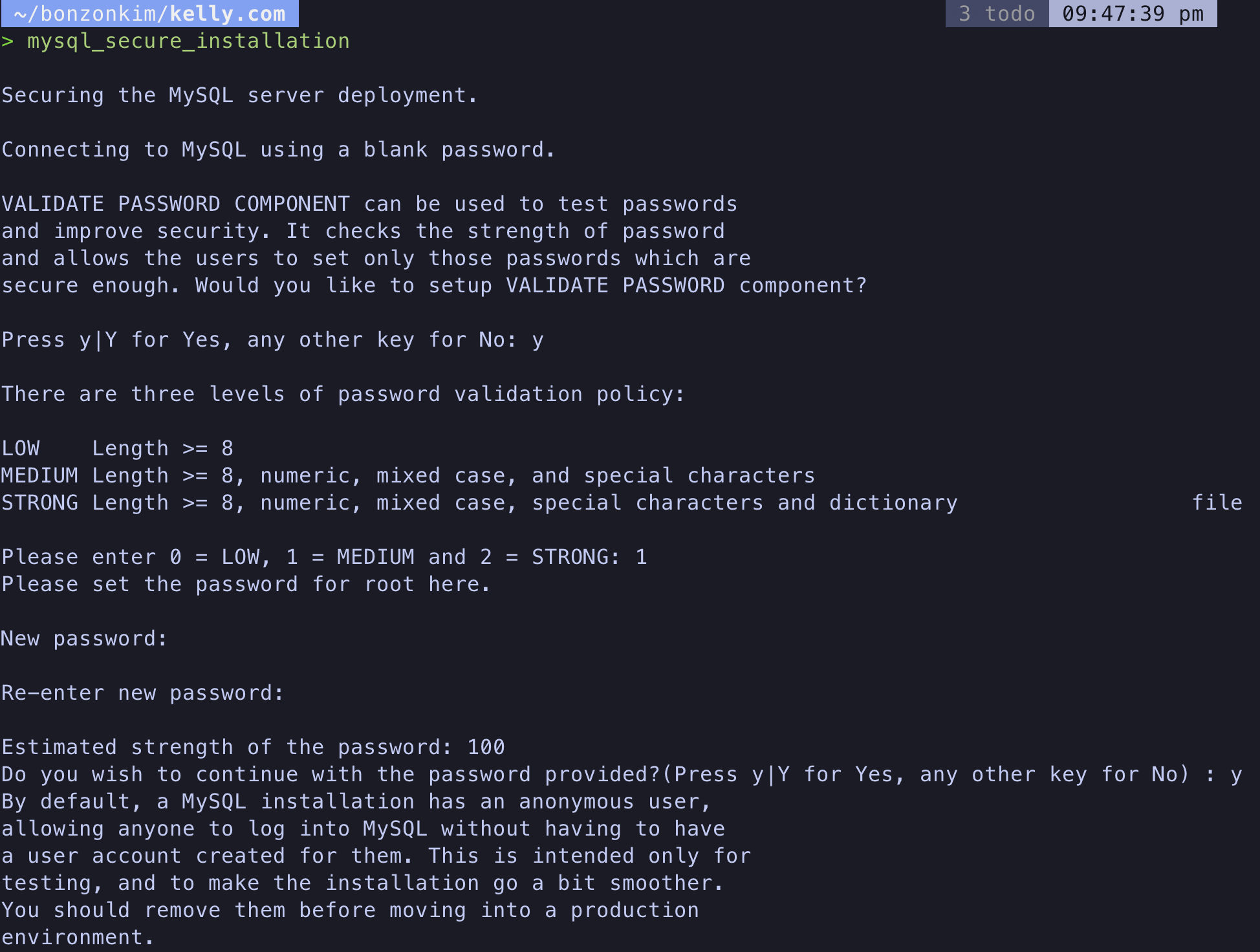
다음은 설정을 하겠습니다.
mysql_secure_installation위 명령어를 통해 지입하며 처음엔 Validate 비밀번호를 사용할건지 아닌지 물어봅니다. 쉽게말하면 복잡한 비밀번호라고 이해하면 됩니다. 저는 그럴 것이기 때문에 y를 입력했습니다.
0 (Low)은 길이만 8글자 이상, 1 (Medium) 은 8글자 이상, 정수, 대소문자, 특수문자
2 (Strong) 은 8글자 이상, 정수, 대소문자, 특수문자, 그리고 경로 까지 지정해야합니다. 저는 1(Medium)을 사용하겠습니다.
New password 를 입력하고 Re-enter를 해주면 정말 이걸로 할건지 물어봅니다. 네 , 사용할 것이기 떄문에 y를 입력합니다.
다음으로
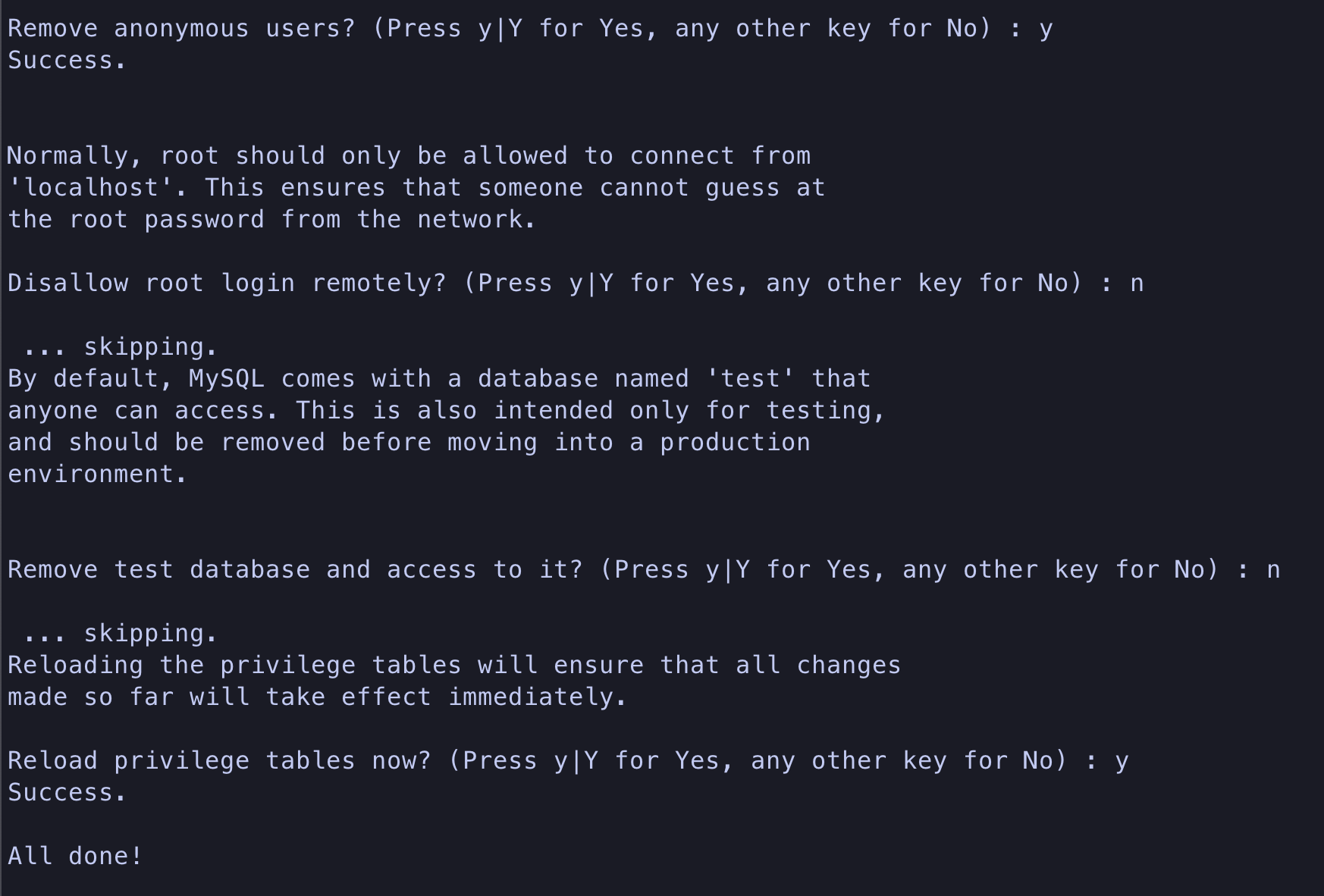
익명 사용자 삭제, 테스트 데이터베이스, 프리빌리지 리로드 등을 선택해주면
All done이라는 메세지가 나타나며 기본적인 설정이 끝납니다.
4.
mysql -u root -p위의 명령어를 통해 접속해 보겠습니다.
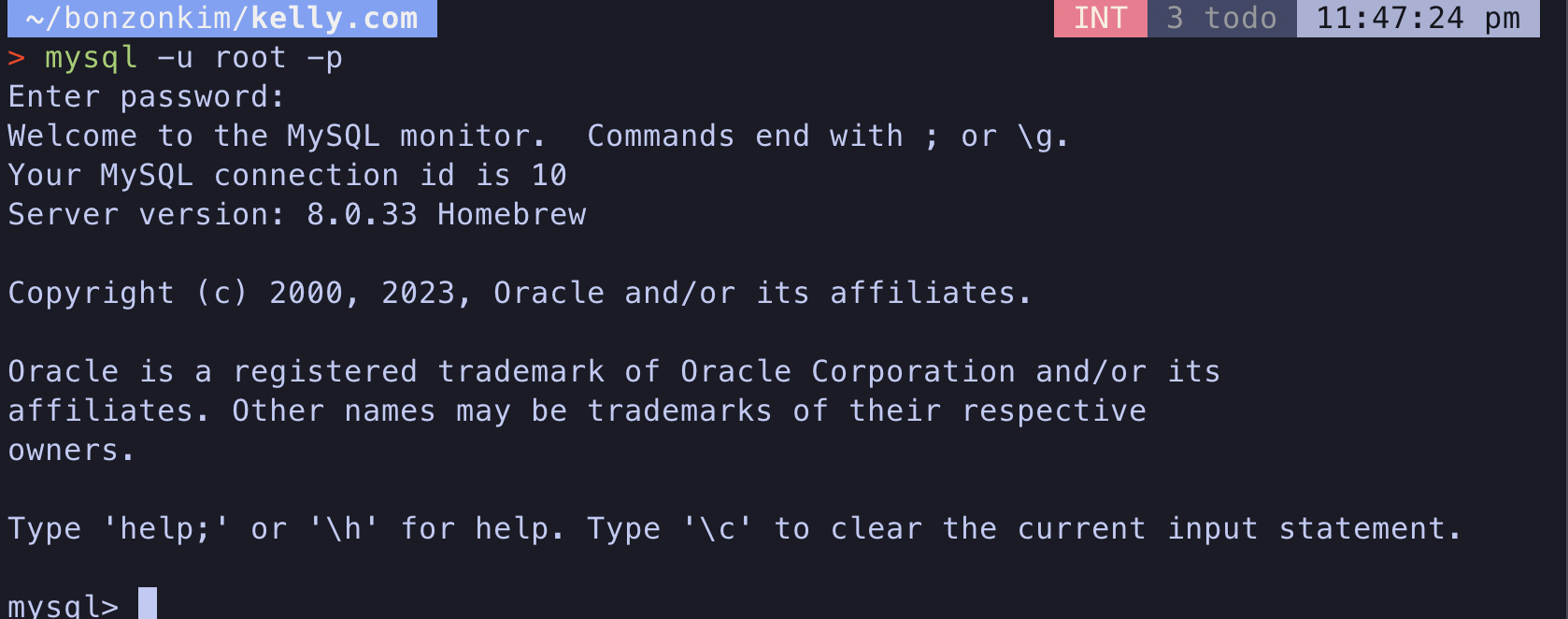
4-1.
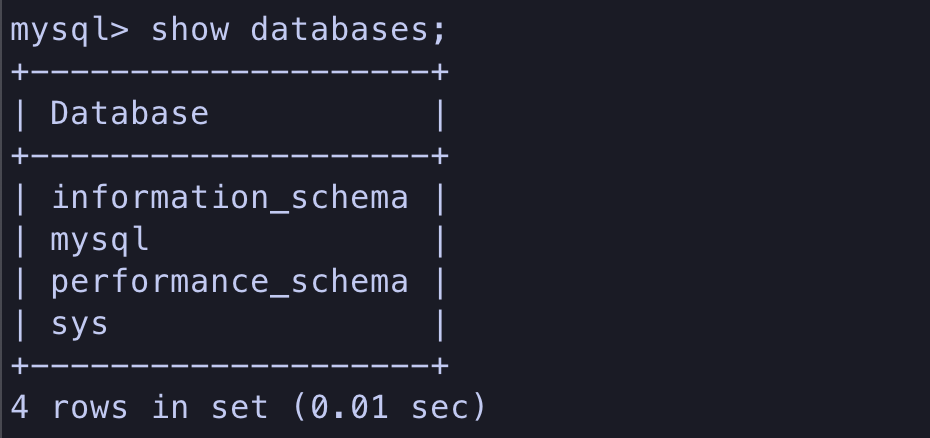
show databases 명령어를 통해 db를 확인하고
4-2.

use sys 명령어를 통해 sys라는 이름의 db를 사용합니다.
4-3.
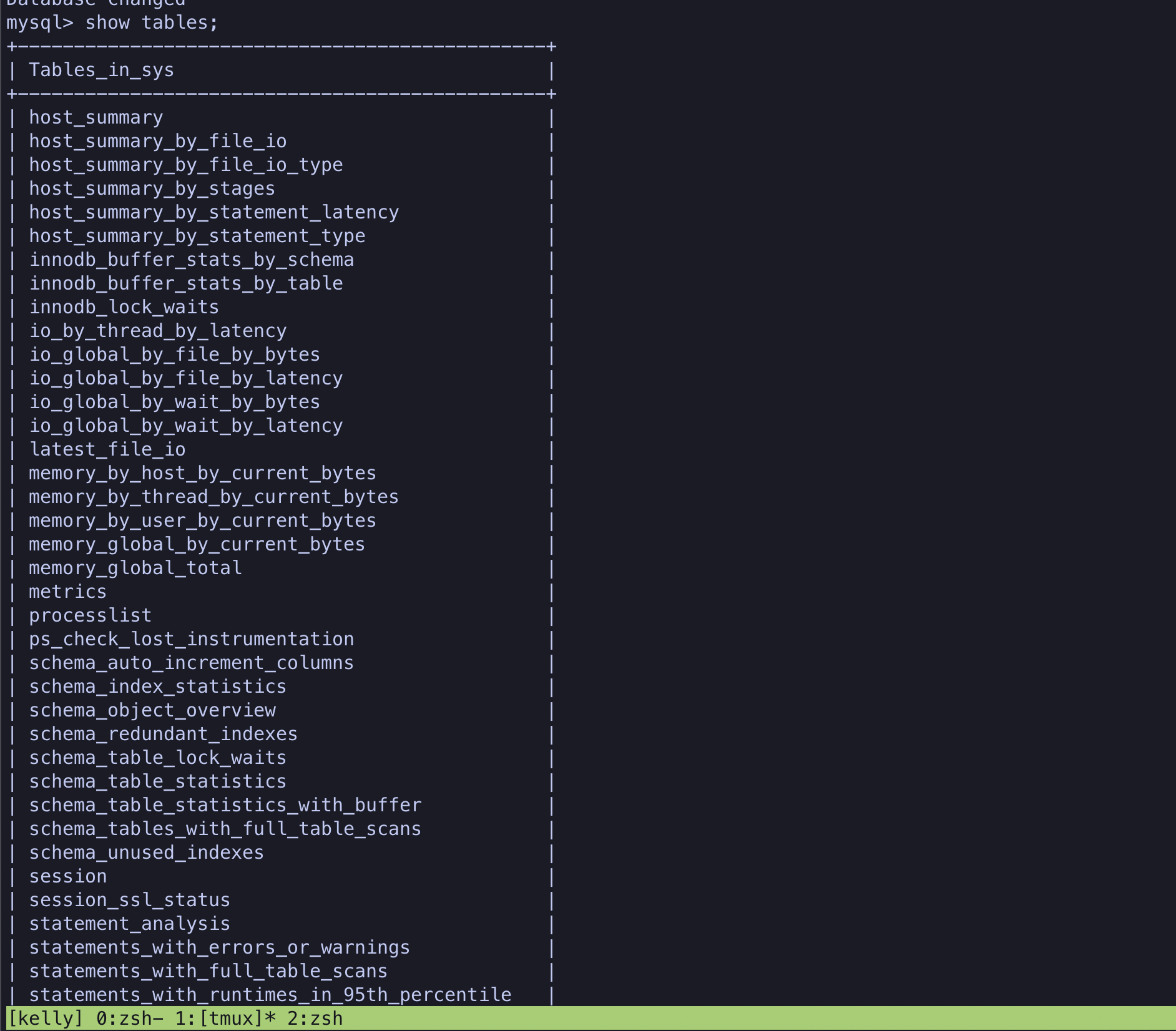
다음은 show tables 명령어를 통해 테이블들을 확인합니다.
4-4.

select * from host_summary; 명령어로 host_summary라는 테이블을 조회해봤습니다.
5.
다음으로 테스트 데이터베이스를 만들겠습니다.
CREATE DATABASE 데이터베이스명;

5-1.
방금만든 test_dab 를 사용하겠습니다.
use test_dab;
5-2.
다음으로 테스트 테이블을 생성하겠습니다.
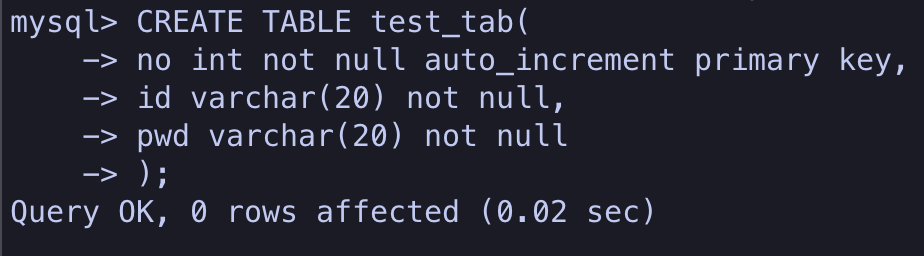
CREATE TABLE 테이블명(
컬럼 타입
컬럼 타입
);no - int 타입 not null, auto_increment PK 적용
id - varchar not null
pwd - varchar not null
5-3.
테이블을 생성했으니 데이터를 삽입하겠습니다.
- 삽입
insert into 테이블명 (컬럼) values (값);- 조회
select * from 테이블명;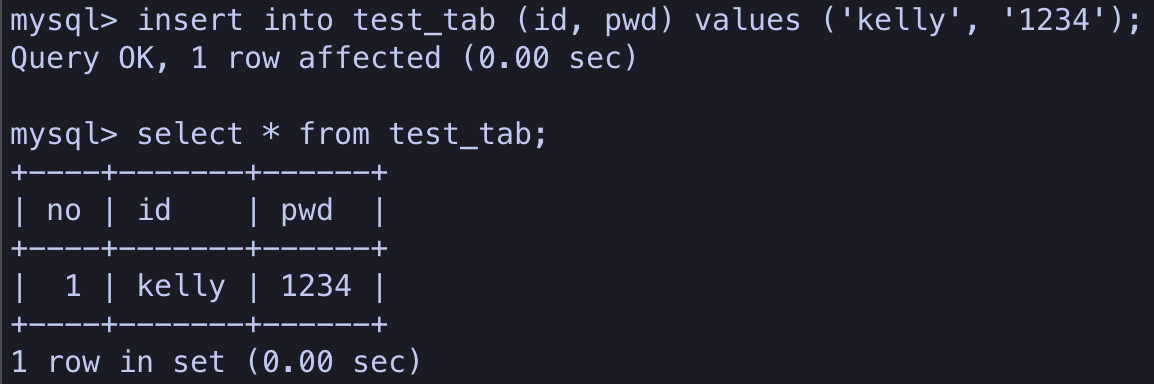
6.
데이터 삭제
delete from 테이블명 조건저는 where 절을 사용해 id 가 kelly인 데이터를 삭제했습니다.
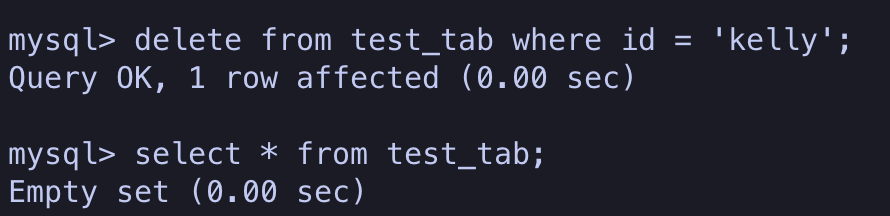
7.
테이블 삭제
drop table 테이블명;
8.
데이터베이스 삭제
drop database 데이터베이스명;
drop 명령어를 통해 테스트 테이블과 데이터 베이스를 삭제 하였습니다.
